Kaip paslėpti programas, kurios buvo atsisiųstos į iPhone

Kad į iPhone atsisiųstos programos liktų paslaptyje, galime jas ištrinti iš sąrašo pagal toliau pateiktą straipsnį.

Programėlėse, kurios anksčiau buvo atsisiųstos į jūsų iPhone iš Apple Store, vietoje mygtuko Gauti bus rodoma debesies piktograma su visiškai nauja programa. Kiti žmonės gali pasikliauti šia piktograma, kad sužinotų, ar atsisiuntėte šią programą ar žaidimą į savo įrenginį. Kad į iPhone atsisiųstos programos liktų paslaptyje, galime jas ištrinti iš sąrašo pagal toliau pateiktą straipsnį.
Į iPhone atsisiųstų programų slėpimo instrukcijos
Pavyzdžiui, ClevCalc programa parodys debesies piktogramą su programomis, kurios buvo atsisiųstos į iPhone ir ištrintos iš iPhone.
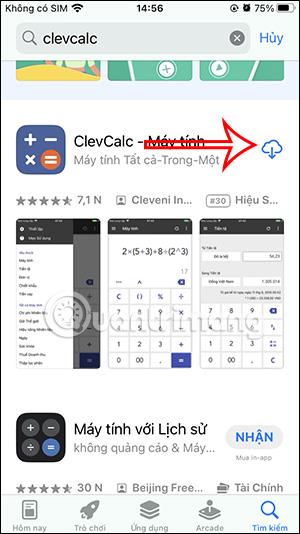
1 žingsnis:
Mes pasiekiame „App Store“, tada viršutiniame dešiniajame kampe spustelėkite avataro piktogramą . Tada spustelėkite Įsigyta , kad tęstumėte.
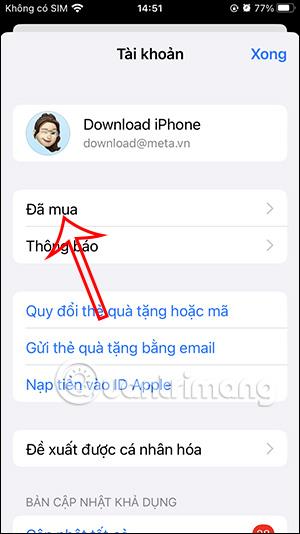
2 žingsnis:
Naujoje sąsajoje, kaip parodyta, vartotojas spusteli Mano pirkiniai . Bus rodomos visos programos, kurias atsisiuntėte į savo iPhone. Spustelėkite Ne iPhone .
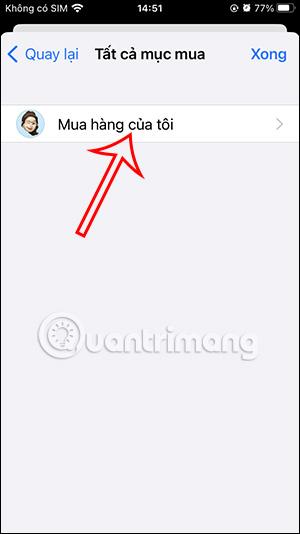
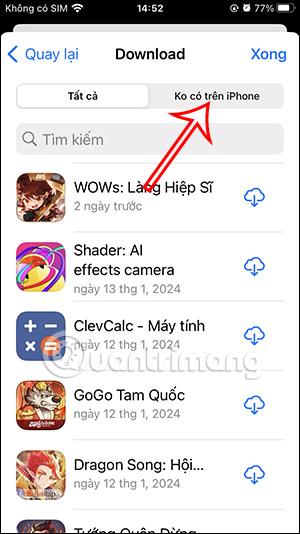
3 veiksmas:
Šioje sąsajoje raskite programą, kurią anksčiau atsisiuntėte į savo „iPhone“, kurią norite paslėpti, tada paspauskite ir palaikykite tą programą . Dabar, kai rodomos programos parinktys, spustelėkite Slėpti , kad paslėptumėte programą, kuri anksčiau buvo atsisiųsta į „iPhone“.
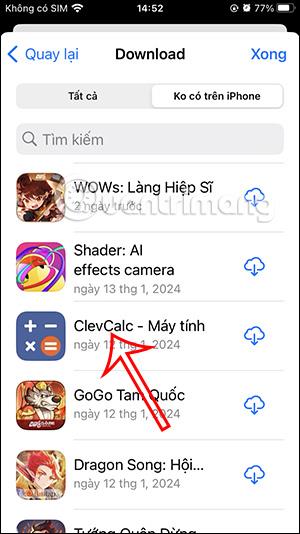
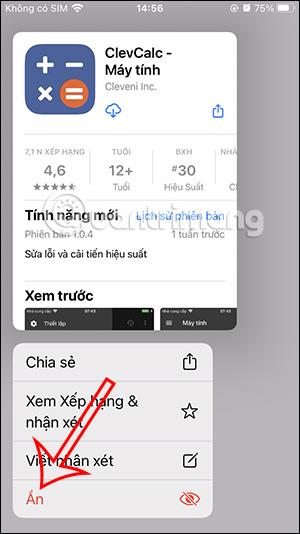
Grįžkite į „App Store“ sąsają. Dabar vartotojas matys debesies piktogramą, pakeistą mygtuku Gauti, kaip ir naujoje programoje, kuri niekada nebuvo atsisiųsta į „iPhone“.
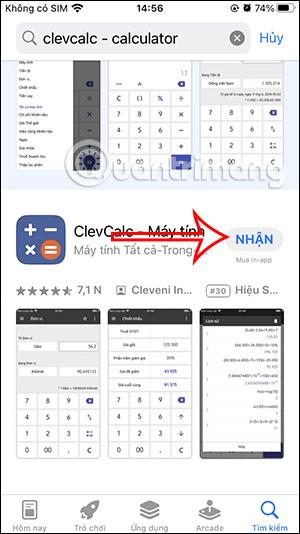
Garso patikrinimas yra nedidelė, bet gana naudinga „iPhone“ telefonų funkcija.
„Photos“ programėlėje „iPhone“ yra prisiminimų funkcija, kuri sukuria nuotraukų ir vaizdo įrašų rinkinius su muzika kaip filme.
„Apple Music“ išaugo ypač didelė nuo tada, kai pirmą kartą buvo pristatyta 2015 m. Iki šiol tai yra antra pagal dydį mokama muzikos srautinio perdavimo platforma pasaulyje po „Spotify“. Be muzikos albumų, Apple Music taip pat yra tūkstančiai muzikinių vaizdo įrašų, visą parą veikiančių radijo stočių ir daugybės kitų paslaugų.
Jei norite, kad vaizdo įrašuose skambėtų foninė muzika, o tiksliau įrašytų dainą kaip foninę vaizdo įrašo muziką, yra labai paprastas sprendimas.
Nors „iPhone“ yra integruota programa „Weather“, kartais ji nepateikia pakankamai išsamių duomenų. Jei norite ką nors pridėti, „App Store“ yra daugybė parinkčių.
Naudotojai ne tik bendrina nuotraukas iš albumų, bet ir gali pridėti nuotraukų prie bendrinamų albumų iPhone. Galite automatiškai pridėti nuotraukų prie bendrinamų albumų, nereikės vėl dirbti iš albumo.
Yra du greitesni ir paprastesni būdai Apple įrenginyje nustatyti atgalinę atskaitą / laikmatį.
„App Store“ yra tūkstančiai puikių programų, kurių dar nebandėte. Įprasti paieškos terminai gali būti nenaudingi, jei norite atrasti unikalių programų, be to, nesmagu pradėti begalinį slinkimą atsitiktiniais raktiniais žodžiais.
„Blur Video“ yra programa, kuri sulieja scenas arba bet kokį norimą turinį telefone, kad padėtų mums gauti patinkantį vaizdą.
Šis straipsnis padės jums įdiegti „Google Chrome“ kaip numatytąją naršyklę „iOS 14“.









